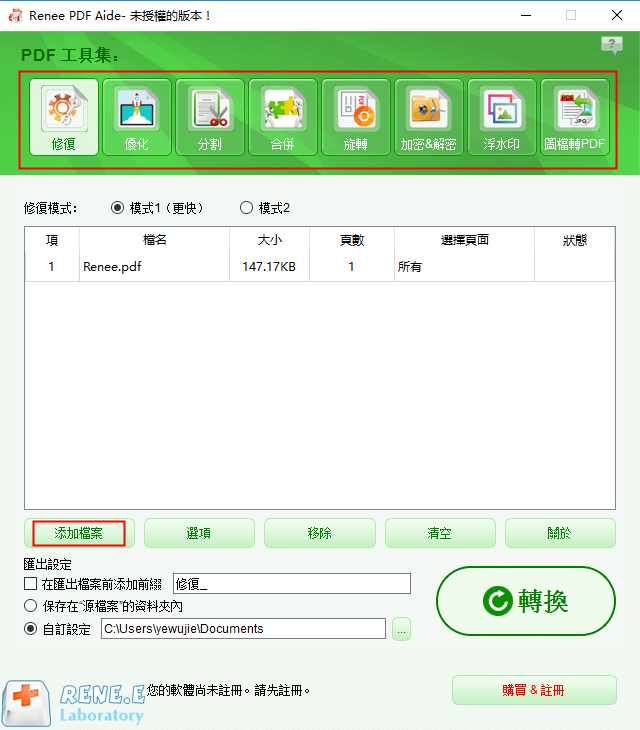2021-3-8 劉恩綺 客服部資深專員
最後由張偉於 2021-6-21進行了更新
摘要
在日常辦公或生活中,我們可能需要用到TIFF與PDF這兩種檔案。在不同的使用情景下,我們有時需要將它們進行互相轉換。本文將詳細介紹什麼是TIFF與PDF,以及TIFF轉PDF的多種方法。
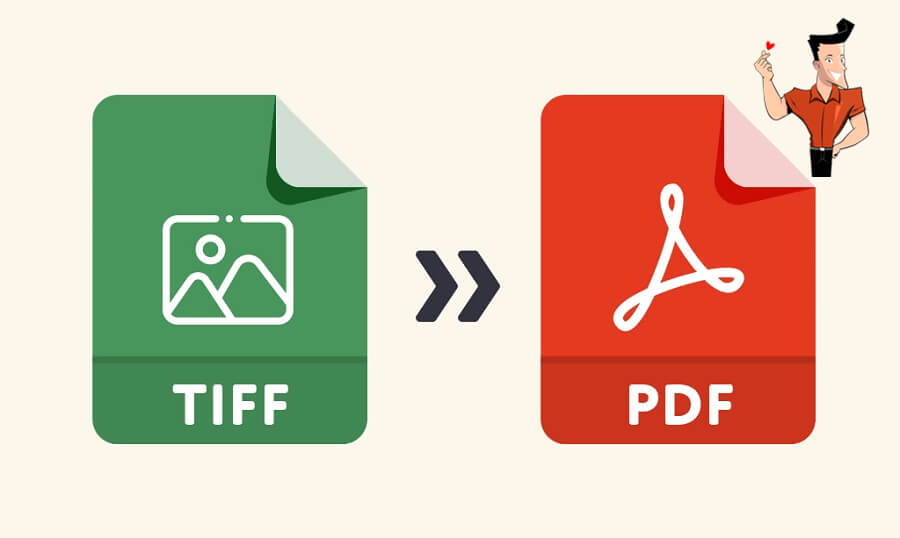
什麼是TIFF
TIFF格式於1980年代中期發佈,是一種標準影像格式,用於在電腦平台上保存高質量的彩色影像。TIFF影像的檔案副檔名為“.tif”。TIFF是一種無損壓縮格式,不會壓縮檔案以生成較小的檔案。它旨在保存高質量的圖片信息,以方便圖片在編輯設計中能保持較好的質量。TIFF圖片格式提供使用標籤,圖層和透明度的選項,並且與Photoshop等圖片處理程式相容。TIFF格式只要是在圖形設計師和攝影師中比較流行。如果您想選擇一種檔案較小或適合在網路中使用的格式,那麼不建議使用TIFF。但是,如果您打算要編輯數字影像,那可以考慮使用TIFF格式。
優點:
- 圖片未壓縮,不會造成信息丟失。
- 高質量的影像檔案。
- 支援生成透明背景的TIFF影像。
- 影像編輯後也能保持一致的質量
缺點:
- 檔案大小通常都比較大,不太適合在網路傳輸中使用。
- 由於格式可以使用32位元偏移量,因此檔案大小不能超過4GB。
- 該影像格式的支援度一般,未能達到真正的廣泛支援。
- 缺乏對進階成像功能的支援
什麼是PDF
PDF檔案現已成為交換檔案和信息的國際標準,也是使用最廣泛的檔案格式。每個PDF檔案中都可以儲存大量的文本、字形、圖形及其他需要顯示的信息。同時,PDF格式也被認為是最安全的檔案格式,可保護檔案中的機密信息。由於PDF檔案的相容性高,無論是在電腦還是行動電話都能直接打開。
優點:
- 格式的普及性高。您可以在任意作業系統的任意裝置上直接打開PDF檔案。
- PDF支援多種影像壓縮算法,因此不會佔用硬碟上過多的記憶體空間 。
- 用戶可以自訂安全設定,例如,加密保護檔案、禁止列印或編輯。
- 支援矢量圖形,放大或縮小不影響清晰度。
缺點:
- 編輯PDF的內容需要安裝付費的PDF編輯軟體。
- 要修改、編輯PDF掃描檔的文本會比較麻煩。
TIFF與PDF之間的區別
TIFF是影像格式,PDF是檔案格式,這是兩者最主要的區別。有時為了能更好地傳輸,就需要將它們進行互相轉換。下面將介紹兩種檔案之間的區別。
| TIFF | ||
|---|---|---|
| 可修改性 | 輕鬆修改和更新 | 需要專業的PDF編輯軟體進行修改 |
| 影像類型 | 僅包含光柵影像 | 可包含光柵影像和矢量影像 |
| Web瀏覽器的可讀性 | 無法在網路瀏覽器中預覽 | HTML支援PDF可讀性 |
| 安全性 | 不太安全 | 提供成熟的安全技術 |
| 檔案和連結附件 | 無法在TIFF中附加其他檔案和連結 | 可在PDF中附加其他檔案類型以及超連結 |
TIFF轉PDF格式的操作並不難,您可通過下面介紹的方法進行轉換。方法有很多種,您可從中選擇最適合自己的。
使用Renee PDF Aide軟體,您可快速將單個或多個TIFF影像轉換為PDF 。Renee PDF Aide軟體功能強大,轉換操作簡單,轉換速率高達80頁/分鐘。它支援轉換多種圖片格式,如PNG、JPG、BMP、GIF與TIFF格式。TIFF到PDF的轉換比較簡單,只需三步就能快速完成。除了轉檔,您還可使用Renee PDF Aide軟體進行PDF編輯、優化、修復、加密等。雖然功能多樣,但用戶界面簡約,在實際操作時無需擔憂會無從下手。
支援的作業系統:Windows 10/8.1/8/7/Vista/XP/2000(32位元及64位元版本)。
具體的操作步驟如下:
① 安裝並執行Renee PDF Aide軟體,點選[PDF工具集]。
![打開Renee PDF Aide軟體,點選[PDF工具集]](https://net.reneelab.com/wp-content/uploads/sites/7/2020/05/PDF-Aide-gongju.png)
② 在上方的功能功能表中,點選[圖片轉PDF],然後選擇[合併到一個檔案]或[一張圖一個PDF檔案]。該軟體支援的圖片格式有BMP、PNG、JPG、GIF與TIFF。
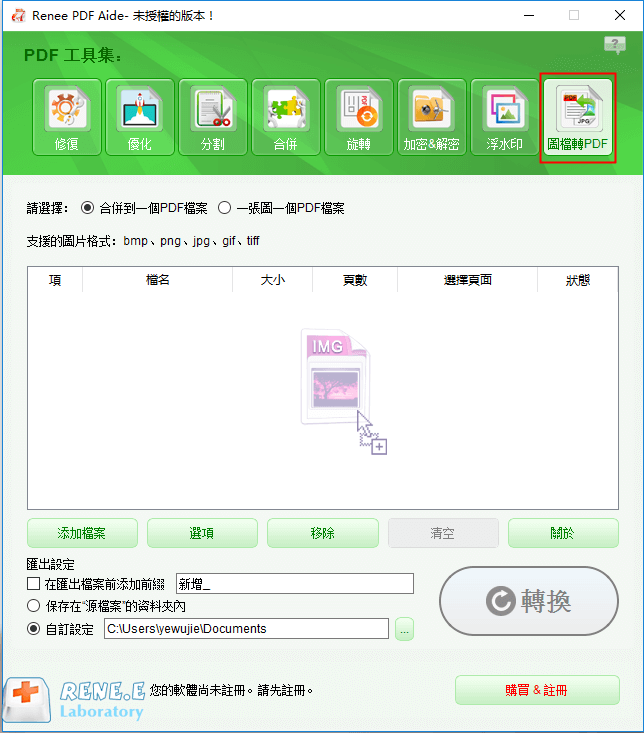
③ 點選[添加檔案],您可匯入單個或多個TIFF圖片,該軟體支援批量轉換。選擇檔案的保存位置,最後點選[轉換]即可。
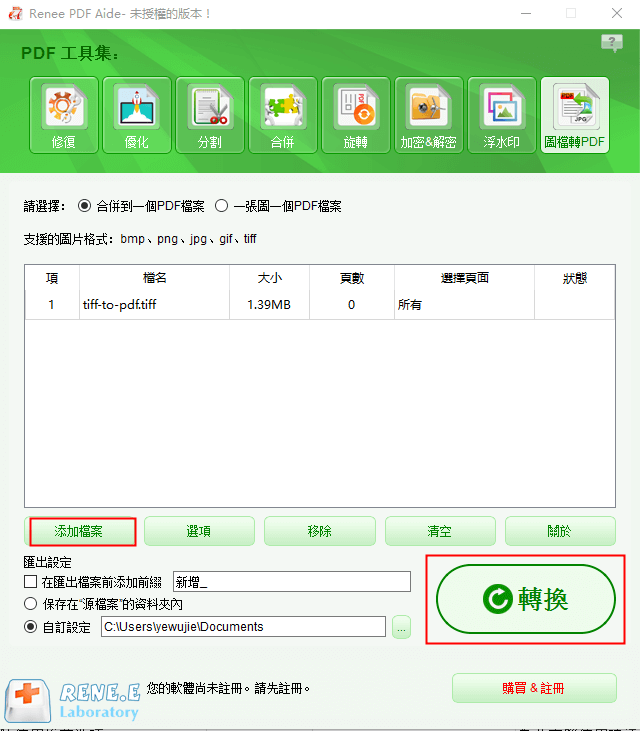
Tips如果您還需要將PDF轉換回TIFF或編輯PDF,那麼您也可以使用Renee PDF Aide軟體進行操作,請點選此處詳細了解。
Adobe Acrobat DC是由Adobe公司所研發的電子文字處理軟體軟體,可用於閱讀、編輯、管理和共用PDF檔案。使用該軟體可以幫助您快速將TIFF轉PDF。
具體的操作步驟如下:
① 安裝並打開Adobe Acrobat DC軟體,點選[工具]>[建立PDF]

② 您可選擇[單一檔案]或[多個檔案],這取決於要轉換的TIFF圖片數量。若要將多個檔案轉換,那您可選擇[合併檔案]、[生成多個PDF檔案]或[生成PDF包],然後點選[下一步]。
③ 點選[添加檔案],添加TIFF圖片。添加完成後,您可隨意前後調換圖片順序,確認後點選[合併]。最後等待轉換完成將PDF檔案保存到電腦中。
TalkHelper PDF Converter是一款適用於Windows平台的PDF轉換軟體,它可快速將TIFF轉換為PDF。該軟體支援批量轉換TIFF,您可同時添加多個檔案進行轉換。在轉換多個TIFF影像時,您可選擇一張影像保存為一個PDF,或者多個影像保存到一個PDF。即使是轉換多個TIFF影像,TalkHelper軟體的轉換速度也是挺快的。另外,該軟體的用戶界面比較簡約,非常適合新手用戶使用。
具體的操作步驟如下:
① 安裝並打開TalkHelper PDF Converter,點選[Convert To PDF]>[IMAGE To PDF],
② 點選[Add File(s)],匯入要轉換的TIFF影像檔案,您可勾選[Combine To One PDF]將多個影像合併轉換為一個PDF。最後,點選[Convert]等待轉換完成。
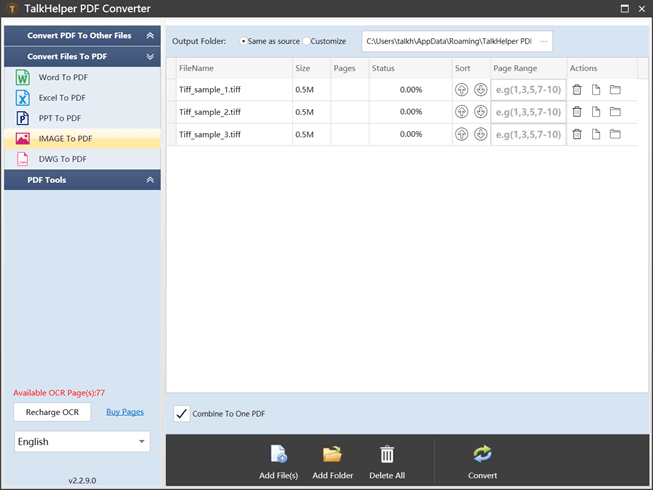
Aplus TIFF to PDF Converter可以說是最簡單、轉換速度最快的軟體之一,它可以很輕鬆地將單個或多個TIFF影像轉換為PDF。在轉換時,您可對PDF頁面進行設定,如設定頁面尺寸、頁邊距、內容 等。該軟體的用戶界面簡約,轉換操作簡單。需注意的是,試用版本每次最多只能轉換兩個檔案。
具體的操作步驟如下:
① 安裝並打開軟體,點選右側的[添加檔案按鈕],匯入TIFF影像。
② 在界面下方會有相關的頁面設定和轉換設定,您可根據實際需求進行自訂。最後,點選[Convert]將其轉換為PDF。
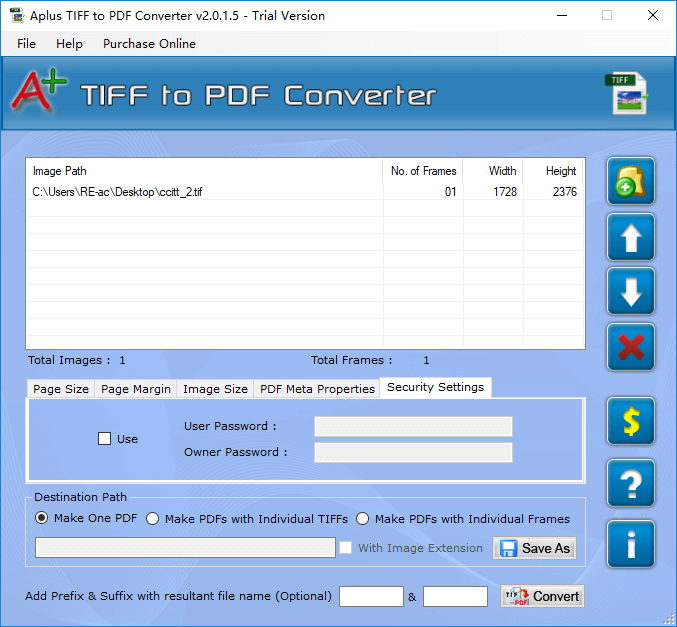
Microsoft Word是微軟研發的辦公軟體,它是強大的文字處理工具,常被用於生成各種不同類型的檔案和編輯處理各種文字內容。在Microsoft Word中,您也可以快速將TIFF圖片轉換成PDF,實際的操作方法也是十分簡單的。該軟體可以在Windows、macOS作業系統上執行。
具體的操作步驟如下:
① 打開Microsoft Word,拷貝TIFF影像並將其粘貼到Word檔案中。接著您可以調整影像的尺寸和位置等。
② 編輯完成後,您就可以將其匯出為PDF檔案。點選[檔案]>[另存新檔],在彈出的視窗中,選擇保存類型為[PDF(*.pdf)]。最後,選擇檔案保存位置以及點選[確定]即可。
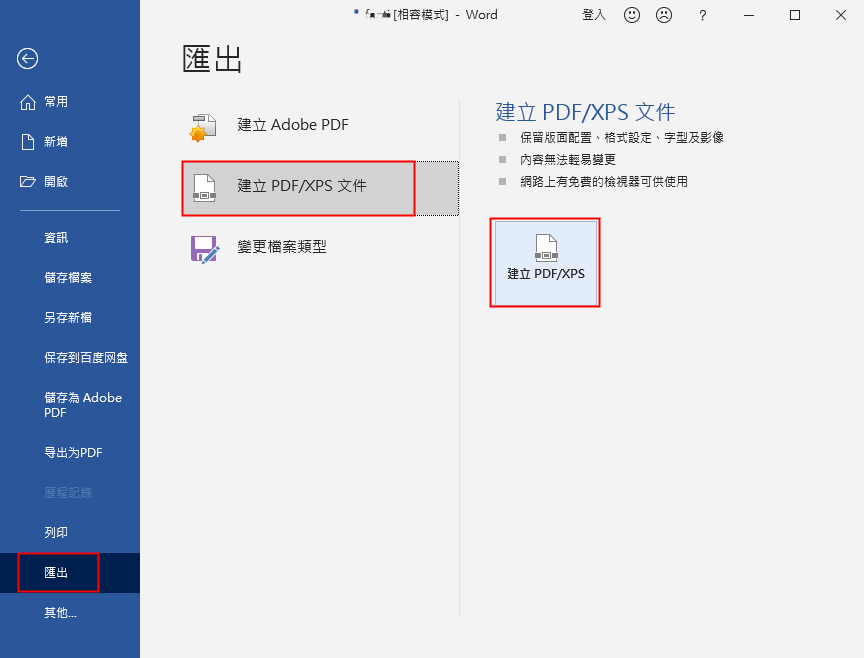
“相片”應用程式內建在Windows電腦中,是打開光柵影像的預設程式。Windows用戶可以使用相片應用程式輕鬆地將TIFF影像檔案轉換為PDF。
具體的操作步驟如下:
① 右鍵單擊TIFF圖片,在打開方式中選擇在“相片”中打開。
② 在圖片打開後,請點選右上角的[列印]按鈕或者在鍵盤上同時按下[Ctrl + P]打開列印對話框。
![請點選右上角的[列印]按鈕](https://net.reneelab.com/wp-content/uploads/sites/7/2021/02/Windowszhaopian.jpg)
③ 螢幕上將出現列印視窗,其中包含各種列印選項。在列印機選項下,選擇[Microsoft Print to PDF]選項,然後單擊[列印]按鈕以繼續。螢幕上將出現一個新的彈出視窗,然後命名PDF檔案以及選擇一個檔案保存位置,最後點選[保存]即可。
![選擇[Microsoft Print to PDF]選項,然後點選[列印]按鈕](https://net.reneelab.com/wp-content/uploads/sites/7/2021/02/Windowszhaopian.png)
除了使用上述介紹的六種轉換軟體進行TIFF轉換之外,您還可選擇在線轉換工具進行轉換。通過在線轉換工具,您可無需下載軟體就能轉換,使用較為方便。雖然無需下載這一點很好,但受網路傳輸度限制,其轉換速度可能會比較慢。
TIFF到PDF在線轉換器的局限性有:
- 在整個轉換過程中,需要有穩定的Internet連接。
- 並不是所有在線轉換器都支援批量轉換,有時您可能需要逐個上載並轉換。
- 相比轉換軟體,在線轉換器的轉換速度較慢。
- 網頁中可能會出現很多的廣告和彈窗,影響操作和轉換速度
Zamzar是一種在線轉換,支援轉換檔案,影像,影片和音訊。幾乎日常生活中您能涉及到的檔案格式都可以在這裡完成轉換,操作也十分非常簡單。您無需下載任何軟體,只需在網頁中上載要轉換的檔案並選擇轉換格式即可轉換成您想要的格式。
在線轉換連結:https://www.zamzar.com/convert/tiff-to-pdf/
具體的操作步驟如下:
① 在瀏覽器中打開轉換連結後,單擊[Add Files]按鈕, 將需要轉換的TIFF檔案上載到該網頁伺服器中。
② 選擇轉換格式PDF,然後點選[Convert Now]進行轉換匯出。在轉換時,您也可勾選[Email when done]並輸入電子郵件,將轉換的PDF檔案發送到您的郵箱中。轉換完成後,點選[Download]將檔案下載到電腦中。
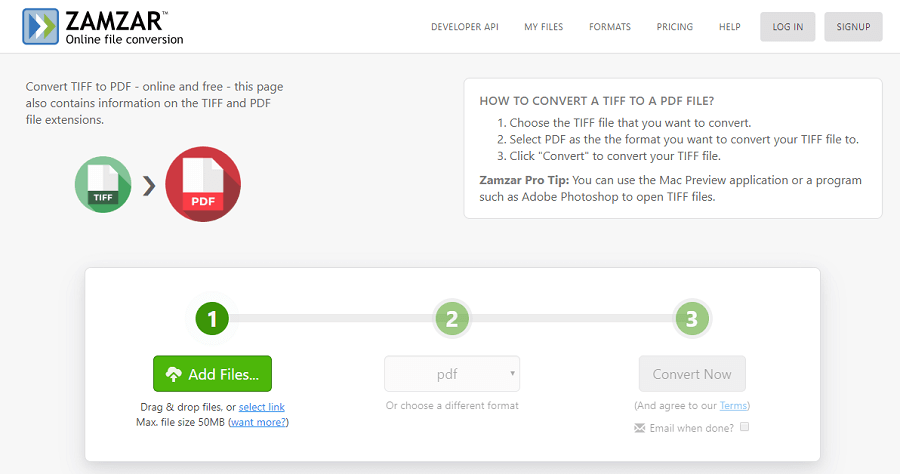
使用TIFF to PDF在線轉換器可輕鬆將TIFF轉檔為PDF檔案,並且支援批量轉換以及將多個TIFF影像合併到一個PDF中。該轉換工具沒有檔案大小的限制、沒有浮水印和無需註冊就能使用,但是每次上載的影像數量不能超過20個。
在線轉換連結:https://tiff2pdf.com/zh/
具體的操作步驟如下:
① 打開轉換連結後,點選[上載檔案]按鈕,選擇要轉換的TIFF影像。然後等待上載和轉換過程完成。
② 最後,您可點選縮略圖單獨下載每個影像的PDF檔案,或點選[合併]按鈕將它們全部合併到一個PDF檔案中再進行下載。
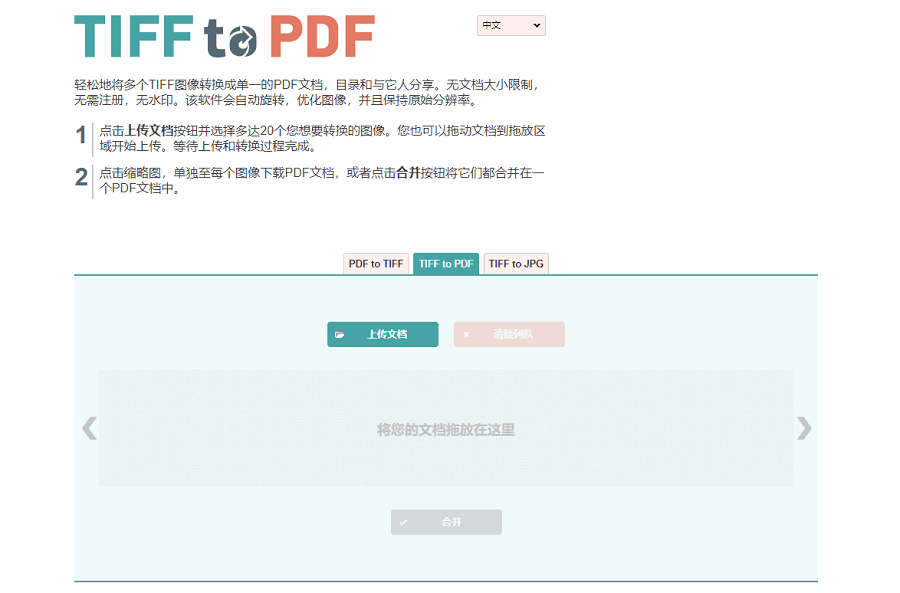
ONLINE2pdf是一款不錯的在線轉換工具,使用較簡單,並且支援批量轉換,您可同時上載多個TIFF檔案。但在上載檔案時,請注意檔案不能過大以及上載的檔案數量不能超過20個。另外,它也提供不錯的PDF頁面編輯功能。有時在上載或轉換需要等待一定的時間,如果您追求效率,則不建議您使用在線轉換。
在線轉換連結:https://online2pdf.com/convert-tiff-to-pdf
具體的操作步驟如下:
① 打開轉換連結後,點選[Select files],選擇要上載轉換的TIFF檔案。須注意的是,檔案大小上限為100MB,所有檔案的總和不得超過150MB,以及每次最多可以上載轉換20個檔案。
② 上載後,在“convert to”處選擇[PDF file(*.pdf)]。最後,點選[Convert]等待轉換完成後即可將PDF檔案下載。
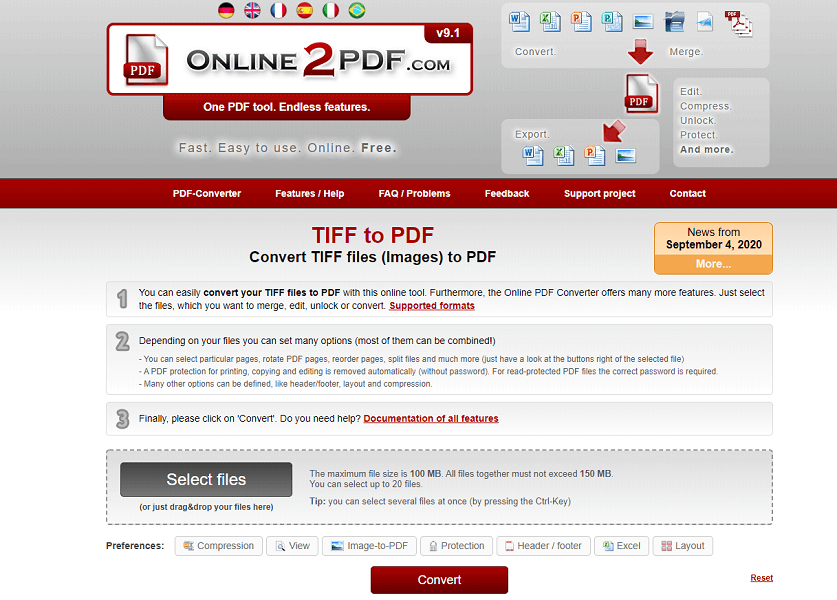
PDF Candy是最受歡迎的在線PDF轉換工具之一,它易於使用並且支援多種格式之間的互相轉換。除了TIFF轉PDF,您還可通過該網站上的轉換工具將JPG、Word、Excel等轉檔為PDF。該轉換工具支援批量轉換,沒有數量限制,您可一鍵上載並轉換多個TIFF圖片。此外,該網站完全無廣告。
在線轉換連結:https://pdfcandy.com/tw/tiff-to-pdf.html
具體的操作步驟如下:
① 在瀏覽器中打開PDF Candy的在線轉換連結,點選[添加檔案]按鈕上載TIFF檔案或將TIFF檔案直接拖入轉換框。另外,它還允許您從Google雲碟和Dropbox匯入檔案。
② 上載後,在線轉換器將會自動轉換檔案為PDF。轉換完成後,您可直接點選[下載檔案]按鈕,將轉換後的PDF檔案保存到本機資料夾中。
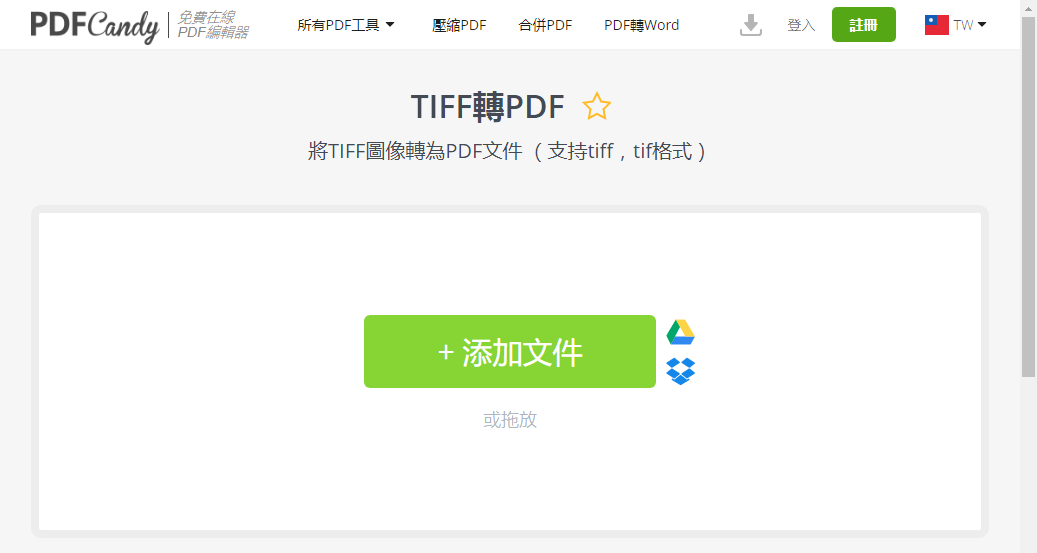
除了將TIFF轉換為PDF,有時可能也需要將PDF轉TIFF,因為在某些時候TIFF影像格式在分享時會更方便。要將PDF轉TIFF,您可使用Renee PDF Aide軟體進行操作。Renee PDF Aide是一款簡單、高效、快捷、免費的PDF轉換工具,它能夠將PDF檔案轉換為高質量的Word、Excel、PowerPoint、Image、TXT等檔案格式。此外,這款PDF轉換工具完美相容所有版本的Windows電腦,如Windows 10, 8.1, 8, 7, Vista 和XP。
具體的操作步驟如下:
① 安裝完成Renee PDF Aide軟體後,打開它。接著選擇[PDF轉檔]。
![打開Renee PDF Aide軟體,選擇[PDF轉檔]](https://net.reneelab.com/wp-content/uploads/sites/7/2020/04/PDF-Aide-OCR.png)
② 點選上方功能表欄中的[Image],在下方選擇匯出的圖片解析度以及圖片格式(TIFF),然後設定轉換檔案的保存位置。
![選擇功能表欄中的[Image]](https://net.reneelab.com/wp-content/uploads/sites/7/2020/09/PDF-Aide-Image.png)
③ 點選[添加檔案]按鈕,添加需要轉換的PDF檔案。檔案添加成功後,轉換列表中顯示待轉換檔案的信息,點選[選擇頁面]可以設定檔案要轉換的頁面。
![點選[添加檔案]按鈕,匯入需要轉換的PDF檔案](https://net.reneelab.com/wp-content/uploads/sites/7/2020/09/PDF-Aide-Image2.png)
④ 設定完成後,點選[轉換]按鈕進行轉換。提示轉換結束時,該軟體會顯示轉換檔案總數和成功轉換的檔案數量,此時PDF檔案已成功轉換成TIFF檔案。
Tips除了上述的PDF轉檔操作,經常使用的PDF編輯操作還有合併、拆分、添加浮水印、旋轉等。若想要高效完成PDF編輯與修改,使用Renee PDF Aide軟體就能實現。該軟體是集合了各種編輯功能,其中的“PDF工具集”模塊,就已經可以滿足您絕大部分的編輯需求。Renee PDF Aide軟體可提供修復、優化、分割、合併、旋轉、加密/解密、浮水印、圖片轉PDF等編輯功能。此外,您還可以同時編輯多個PDF檔案,批量操作,方便快捷。